Aplankai dingo iš „Mac“ darbalaukio? Ar dar blogiau – „Mac“ kompiuteryje dingo viskas, kas buvo darbalaukyje? Nepanikuokite. Šiame straipsnyje bus parodyta, kaip lengvai atkurti aplankus, kurie dingo iš „Mac“ stalinių kompiuterių 2022 m., ir išvardyti 10 įprastų pataisymų, kuriuos galite išbandyti, nesvarbu, ar jūsų „MacOS“ yra „Ventura“, „Monterey“, „Big Sur“ ar kt. Taip pat yra išplėstinis patarimas, kaip lengvai atkurti netyčia ištrintus darbalaukio aplankus „Mac“.
Kodėl „Mac“ kompiuteryje išnyko darbalaukio aplankai? Kur jie nuėjo?
Tai neįprasta, bet susiduriame su „Mac“ darbalaukio aplankų dingimo problema. Tai gali būti didelė problema, nes dėl to prarandami duomenys ir daromas poveikis mūsų darbui. Darbalaukio aplankų dingimą „Mac“ gali sukelti įvairios priežastys, todėl darome tokias išvadas:
- Failų ir aplankų ypatybės nustatytos taip, kad būtų paslėptos klaidingai
- Aplankai atsitiktinai perkeliami į naują vietą
- Aplankai netyčia ištrinami naudojant Command+Delete
- Neteisingi „iCloud“ sinchronizavimo nustatymai
- Baigiasi saugyklos vieta, seniausi failai gali būti ištrinti mažiausiai naudoti
- Staigus maitinimo išjungimas
- Pamirškite išsaugoti aplanką
- Perrašyti
- Kenkėjiška programa
- Trečiosios šalies saugos programinė įranga klaidingai ištrina aplankus
- Nustatymai pakeičiami OS naujinimo arba diegimo iš naujo metu
Tada kur dingo šie dingę aplankai? Remiantis anksčiau išvardytomis priežastimis, jie gali būti perkelti į šiukšliadėžę, į naują vietą arba paslėpti kur nors jūsų „Mac“, ir mes turime juos susigrąžinti.
10 būdų, kaip atkurti aplankus, dingusius iš darbalaukio „Mac“.
Dėl įvairių priežasčių, dėl kurių išnyksta darbalaukio aplankai, gali prireikti skirtingų pataisų. Pradėkime nuo įprastų.
Iš naujo paleiskite Finder
Tai gana lengvas ir greitas sprendimas, tačiau kai kuriais atvejais tai iš tikrųjų išsprendžia problemą.
1 veiksmas. Laikydami nuspaudę parinkčių klavišą, paspauskite „Control“ ir spustelėkite „Finder“ piktogramą doke.
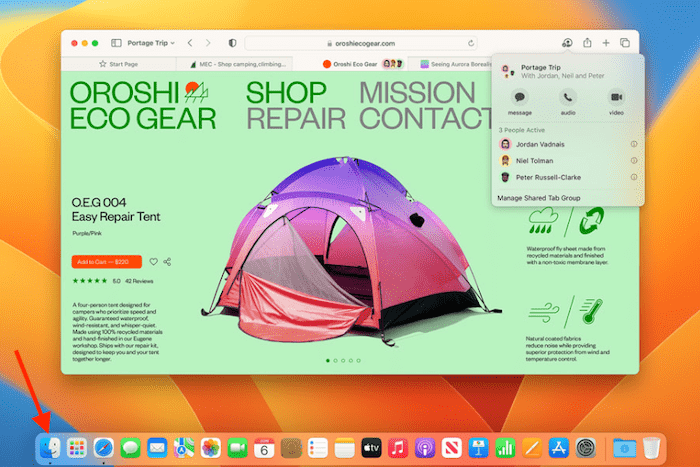
2 veiksmas. Spustelėkite pasirodžiusią parinktį Paleisti iš naujo. Tai iš naujo paleis „Finder“.
Ieškoti aplanke
Kartais dingę darbalaukio aplankai tiesiog perkeliami į naują vietą, netyčia įjungus perkėlimo veiksmus pele arba klavišų deriniu. Galime ieškoti savo „Mac“ ir grąžinti dingusius aplankus darbalaukyje.
- Atidarykite „Finder“ programą ir raskite „Spotlight“ paieškos laukelį.

- Įveskite dingusio aplanko pavadinimą ir pasirinkite ieškoti šiame „Mac“.

- Tada spustelėkite aplanko arba failo pavadinimą ir suraskite naują vietą, galite vėl perkelti aplanką į darbalaukį.
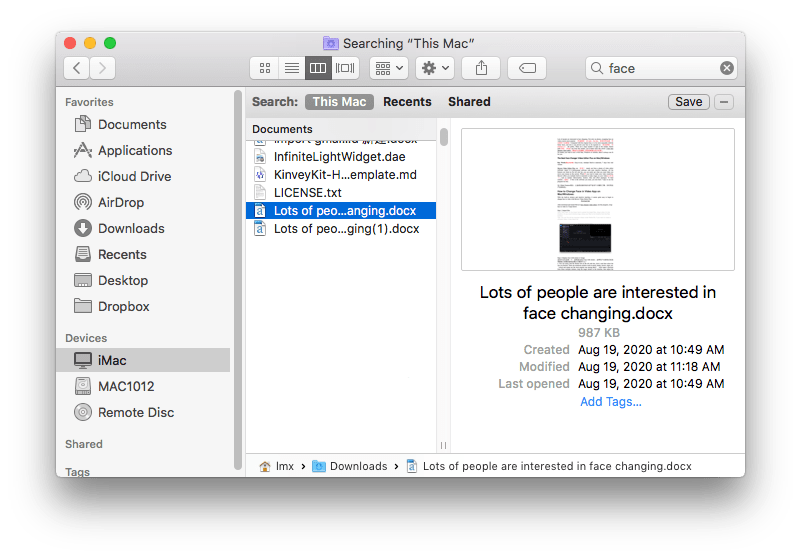
Rodyti paslėptus darbalaukio elementus
Jei aplankas arba visi „Mac“ darbalaukio aplankai dingo, nes jie dėl kokios nors priežasties buvo paslėpti, paslėptus aplankus galite peržiūrėti ir rasti naudodami terminalą.
- 1 veiksmas. Atidarykite terminalą iš „Spotlight“.
- 2 veiksmas. Įveskite scenarijų:
$ defaults rašyti com.apple.Finder AppleShowAllFiles true $ killall Finder
. Dabar turėtų būti rodomi paslėpti elementai.

Rodyti piktogramas
Taip pat kyla problemų dėl „Mac“ darbalaukio piktogramų išnykimo. Galite išbandyti du sprendimus.
- Rūšiuoti darbalaukio elementus. Control ir spustelėkite juodą sritį. Pasirinkite Rūšiuoti pagal > Priskirti prie tinklelio.
- Naudokite Finder. Patekote į Finder Preferences > General. Pažymėkite šiuos langelius, kaip parodyta toliau esančioje ekrano kopijoje.

Pervardyti aplanko pavadinimą
Kai kuriems žmonėms dėl vienos ar kitos priežasties gali tekti pakeisti savo „Mac“ naudotojų vardus. Kartais dėl pakeitimo aplankas išnyks iš darbalaukio problemos. Be to, nebeliks ir kitų dalykų, pavyzdžiui, fono paveikslėlio. Tai galima ištaisyti pervardijant aplanką.
1 veiksmas. Eikite į Finder. Viršutinėje meniu juostoje pasirinkite Go > Home. Bus atidarytas naujas „Finder“ langas su paryškintu jūsų vartotojo vardu.
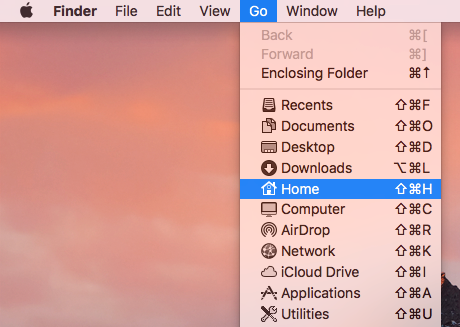
2 veiksmas. Tarp išvardytų aplankų raskite aplanką, kuriame yra visi darbalaukio elementai. Net jei šie dingę elementai gali būti nerodomi, kai jų ieškote, galite juos rasti viename iš šių aplankų.
3 veiksmas. Pervardykite tą aplanką senu vartotojo vardu.
Panaikinkite Dokumentai ir darbalaukis pasirinkimą „iCloud Drive“.
Daugeliu atvejų aplankai dingo iš darbalaukio „Mac“ sistemoje dėl „iCloud“ nustatymų. „Mac“ leidžia lengvai saugoti darbalaukį ir aplanką „Dokumentai“ debesyje, kad galėtumėte juos lengvai pasiekti visuose „Apple“ įrenginiuose. Tai daro dalykus patogius. Tačiau kartais tai taip pat sukelia nusivylimą, nes gali išnykti darbalaukio elementai ir darbalaukio aplankas. Žemiau parodyta, kaip susigrąžinti dingusius aplankus.
1 veiksmas. Eikite į System Preferences > iCloud.
2 veiksmas. Viršutinėje dešinėje iCloud lango dalyje spustelėkite mygtuką Parinktys šalia iCloud Drive, kuris atvers naują langą.
3 veiksmas. Panaikinkite parinkties Desktop & Documents Folders pasirinkimą. Atsidarys pranešimų langas. Spustelėkite mygtuką Išjungti.
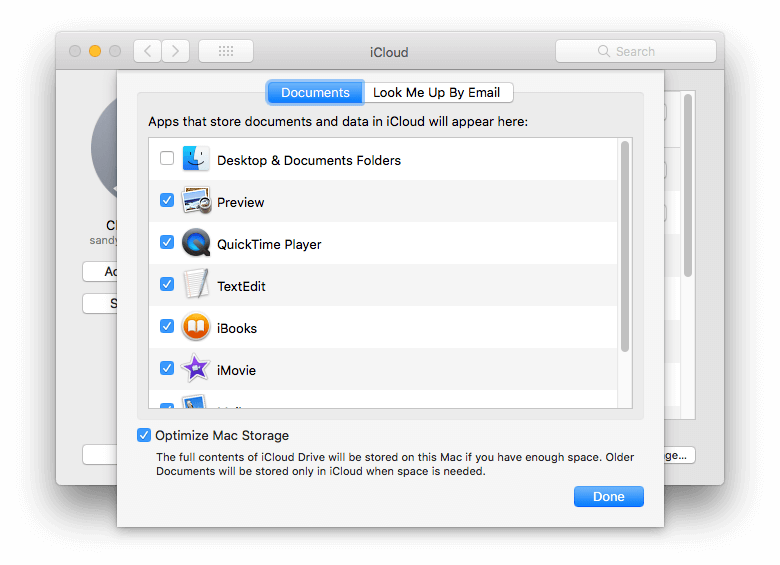
4 veiksmas. „Finder“ skiltyje „Favorites“ spustelėkite aplanką „iCloud Drive“. Spustelėkite jame esantį aplanką Darbalaukis. Nukopijuokite visus aplankus ir failus ir įklijuokite juos į darbalaukį. Taip pat, jei reikia, tą patį galite padaryti su aplanku Dokumentai.
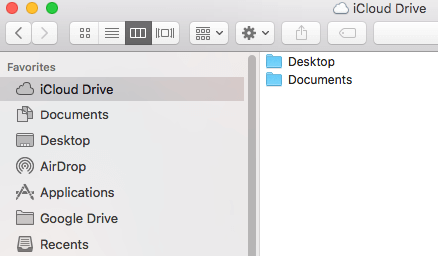
5 veiksmas. Tai neprivaloma. Galite pasirinkti ištrinti darbalaukio aplanką (kuris dabar tuščias) minėtame „iCloud Drive“ aplanke.
Be to, galite pasirinkti išjungti „iCloud Drive“ sinchronizavimą.
Atkurti aplankus, dingusius iš darbalaukio, naudojant duomenų atkūrimo programinę įrangą
Išbandėte pirmiau nurodytus 6 sprendimus, bet vis tiek nepavyko susigrąžinti dingusių „Mac“ darbalaukio aplankų. Jums reikia profesionalios duomenų atkūrimo programinės įrangos, pvz „MacDeed“ duomenų atkūrimas padėti tau!
„MacDeed Data Recovery“ veikia daugumoje duomenų praradimo situacijų, pvz., prarastų arba dingusių dėl nežinomų priežasčių, visam laikui ištrinta arba suformatuota. Jis suteikia šias funkcijas:
- Profesionalūs duomenų atkūrimo sprendimai įvairioms duomenų praradimo situacijoms
- Atkurti visus įprastus failų formatus ir tipus, pvz., vaizdus, dokumentus, vaizdo įrašus, garso įrašus ir kt.
- Palaikykite įvairius įrenginius, tokius kaip „Mac“ vidinė atmintis, išorinė HD, atminties kortelė, USB atmintinė ir kt.
- Palaiko 9 failų sistemas, tokias kaip APFS, ExFAT, FAT16, FAT32, HFS+, ext2 ir NTFS
- Leidžia peržiūrėti failus prieš atkuriant
- Greitai ieškokite failų naudodami raktinį žodį, failo dydį, sukūrimo datą, modifikavimo datą
- Atkurti failus į vietinį diską arba debesį („Dropbox“, „OneDrive“, „GoogleDrive“, „pCloud“, „Box“)
- Pateikite saugų, greitą ir tik skaitomą atkūrimo procesą
Išbandyk nemokamai Išbandyk nemokamai
Atkurkite dingusius aplankus iš „Time Machine“ atsarginės kopijos
Jei dažnai kursite atsarginę „Mac“ atsarginę kopiją naudodami „Time Machine“, viskas bus lengviau. Tokiu atveju iš atsarginės kopijos galite susigrąžinti aplankus, kurie dingo iš darbalaukio „Mac“.
1 veiksmas. Susisiekite su Time Machine išoriniu HD prie Mac. Spustelėkite Time Machine piktogramą įrankių juostoje ir pasirinkite Enter Time Machine.
2 veiksmas. Pasirodo naujas langas. Apatiniame dešiniajame kampe galite slinkti aukštyn ir žemyn laiko juosta ir rasti naujausią atsarginę kopiją, sukurtą prieš išnykstant darbalaukio aplankams.
3 veiksmas. Pasirinkite aplankus, kuriuos norite grąžinti, ir spustelėkite Atkurti.

Naudokite TinkerTool
Viena iš galimų problemos priežasčių yra ta, kad darbalaukio funkcijos buvo išjungtos. Ją galima ištaisyti iš naujo paleidus „Finder“. Jei pakartotinis paleidimas neveikia, vis tiek yra kitas būdas. Tam reikės trečiosios šalies programos, vadinamos TinkerTool. Programėlė skirta suteikti Mac vartotojams prieigą prie papildomų MacOS nuostatų ir nustatymų.
1 veiksmas. Atsisiųskite ir įdiekite programą savo „Mac“. Paleiskite jį.
2 veiksmas. Skirtuke „Finder“ eikite į „Finder“ parinkčių skiltį. Įsitikinkite, kad parinktis Išjungti darbalaukio funkcijas nepasirinkta.
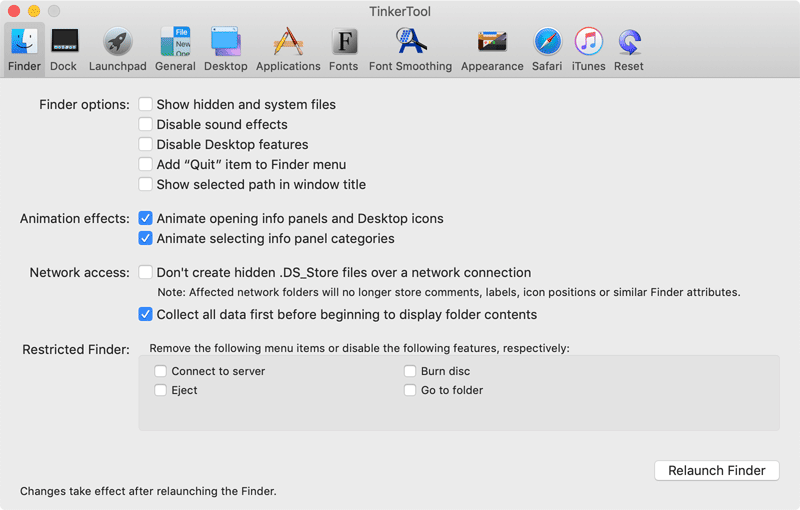
3 veiksmas. Spustelėkite mygtuką Relaunch Finder apatiniame dešiniajame kampe. Tai turėtų grąžinti dingusius darbalaukio aplankus ir kitus elementus, jei tokių yra.
Iš naujo įdiekite „macOS“.
Paskutinis, bet ne mažiau naudingas būdas susigrąžinti dingusius darbalaukio aplankus yra iš naujo įdiegti „MacOS“ ir vėl tinkamai veikti „Mac“, pašalinant visus konfliktus ar problemas diegiant iš naujo.
Tačiau iš naujo įdiegti „macOS“ nėra lengva, turime paruošti „Mac“ iš naujo įdiegti, sukurti atsargines failų kopijas ir atlikti iš naujo įdiegimo veiksmus.
- Įsitikinkite, kad yra pakankamai vietos iš naujo įdiegti, priešingu atveju ištrinkite arba perkelkite failus į išorinį saugojimo įrenginį, kad jūsų Mac būtų galima įdiegti iš naujo.
- Prieš iš naujo įdiegdami, sukurkite failo atsarginę kopiją naudodami „Time Machine“.
- Spustelėkite Apple piktogramą> Paleisti iš naujo.
- Paspauskite ir palaikykite Command+R, kol paleiste iš naujo, ir atleiskite, kol pamatysite Apple logotipą.
- Pasirinkite Iš naujo įdiegti macOS xxx ir spustelėkite Tęsti.
- Pasirinkite diską, kurį norite įdiegti iš naujo.
Išplėstas: lengviausias būdas atkurti netyčia ištrintą darbalaukio aplanką „Mac“
Būtų daug lengviau atkurti ištrintus darbalaukio aplankus „Mac“, o geriausia galimybė atsisiųsti ir įdiegti duomenų atkūrimo programą. Šis metodas taikomas atkuriant darbalaukio aplankus, perkeltus į šiukšliadėžę, ir atkuriant visam laikui ištrintus / iš šiukšliadėžės ištuštėjusius darbalaukio aplankus.
Mūsų naudojamas įrankis vis dar yra „MacDeed“ duomenų atkūrimas , programa, kurią rekomenduojame atkurti dingusius aplankus iš „Mac“ stalinių kompiuterių, kaip nurodyta pirmiau, ji yra paprasta naudoti ir patikima, kad vėl galėtumėte pasiekti ištrintus darbalaukio aplankus.
Kaip atkurti netyčia ištrintus darbalaukio aplankus „Mac“ atliekant 3 veiksmus
1 veiksmas. Atsisiųskite ir įdiekite „MacDeed Data Recovery“.
Išbandyk nemokamai Išbandyk nemokamai
2 veiksmas. Atidarykite. Eikite į duomenų atkūrimą ir pasirinkite standųjį diską, kuriame ištrinami darbalaukio aplankai.

3 veiksmas. Spustelėkite Scan. Eikite į Medžio rodinys> Vartotojai> Biblioteka> Darbalaukis.

4 veiksmas. Nuskaitydami galite peržiūrėti ir peržiūrėti nuskaitymo realiuoju laiku rezultatus. Pasirinkite aplanką Darbalaukis ir spustelėkite Atkurti, kad atkurtumėte ištrintus darbalaukio aplankus „Mac“.

Išvada
Nesijaudinkite, jei aplankai dingo iš „Mac“ darbalaukio. Galite išbandyti aukščiau nurodytus metodus. Daugeliu atvejų labai lengva grąžinti daiktus. Kai kalbama apie atsitiktinį nuolatinį ištrynimą, turėsite naudoti profesionalią programinę įrangą, pvz „MacDeed“ duomenų atkūrimas . Programinė įranga gali atkurti prarastus duomenis dėl nuolatinio ištrynimo, disko formatavimo, disko gedimo ir kitų priežasčių. Labai rekomenduojama reguliariai kurti svarbių failų ir aplankų atsargines kopijas.
Geriausia duomenų atkūrimo programinė įranga, skirta „Mac“.
- Efektyviai atkurkite failus ir aplankus, kurie dingo iš darbalaukio
- Dirbkite su aplankais ir failais, kurie dingo, visam laikui buvo ištrinti, suformatuoti ir pan.
- Atkurkite aplankus, nuotraukas, dokumentus, garso įrašus, vaizdo įrašus, el. laiškus ir kt
- Palaikykite „Mac“ vidinį diską, išorinį HD, SD kortelę, USB atmintinę ir kt.
- Prieš atkurdami lengvai peržiūrėkite dokumentus, nuotraukas, vaizdo įrašus ir garso failus
- Filtruokite failus naudodami raktinius žodžius, failo dydį ir datą
- Atkurti failus į vietinį diską arba debesį („Dropbox“, „OneDrive“, „GoogleDrive“, „pCloud“, „Box“)
- Taikykite greitą ir gilų nuskaitymą, kad rastumėte daugiausiai failų

